FRP 또는 공장 초기화 보호는 기기에서 Google™ 계정을 설정할 때 자동으로 활성화되는 Motorola Moto G10의 보안 기능입니다. FRP가 활성화되면 동일한 사용자 이름으로 로그인할 때까지 공장 초기화 후 장치 사용이 차단됩니다. 아래 방법을 따르면 ‘이 장치가 재설정되었습니다. 이전에 이 기기에 동기화된 Google 계정으로 계속 로그인하려면’ 문제/Motorola Moto G10에 대한 경고.
Motorola Moto G10은 Android 11에서 실행되며 QCOM SD460 프로세서로 구동됩니다. Nano SIM 카드를 지원하는 듀얼 SIM 스마트폰으로, 연결 옵션에는 블루투스, Wi-Fi, 핫스팟, GPS, 3G 및 4G가 포함됩니다. 이 장치에는 4GB RAM과 SD 카드를 통해 확장할 수 있는 64GB 내부 메모리가 제공됩니다.
다운로드 링크:
Motorola Moto G10에서 FRP를 우회하는 단계:
1. “환영 화면” 시작 부분에서 언어 선택(우르두어/힌디어)를 클릭하세요. Wi-Fi 네트워크 추가로 돌아가서 키보드를 열려면 몇 가지 단어를 추가하세요. 키보드에서 하단 힌디어/우르두어 아이콘을 길게 누르고 키보드 언어 설정을 열면 키보드 설정으로 이동합니다. 언어를 추가한 다음 힌디어를 선택하고 홈 화면으로 돌아갑니다.
2. 첫 화면에서 다시 언어를 힌디어/우르두어에서 미국 영어로 변경합니다. 이제 WIFI 화면으로 돌아가 키보드에 네트워크 열기 키보드를 추가하고 하단 힌디어 아이콘을 길게 누르고 키보드 언어 설정을 엽니다. 목록에서 인도 영어를 선택하세요. 이 화면 유형이 표시됩니다.
3. 상단의 점 3개를 클릭하고 검색 결과에서 ‘앱 제거 또는 비활성화’를 검색하세요. ‘앱 설정으로 이동’을 선택하면 설치된 앱 목록으로 이동하고 아래로 스크롤하여 Chrome을 선택한 다음 열기를 클릭하세요.
4. Google Chrome에서 동의 및 계속을 선택한 다음 “아니요”를 선택하면 Chrome이 성공적으로 열렸습니다. 주소 표시줄에 https://romprovider.com/frpbypass가 있습니다.
5. Google 계정 관리자를 다운로드하고 설치합니다.
6. FRP Bypass.apk를 다시 설치하고 설치하세요.
7. 성공 후 FRP-bypass를 열고 새 계정으로 로그인합니다.
8. 전원 버튼을 누르고 지금 시스템 다시 시작/다시 시작을 선택하고 나머지 설정을 완료합니다.
방법 2:
빠른 바로가기 관리자 다운로드 대신 빠른 바로가기 앱을 통해 계정 관리자 설정을 열고 잠금 화면을 설정하고 휴대폰을 다시 시작하세요. 나머지 설정을 완료하세요.
더 읽어보세요:
FRP 또는 공장 재설정 방지 보안 기능입니다 모토로라 모토 G10 설정하면 자동으로 활성화됩니다. Google™ 계정 귀하의 장치에서. 한 번 FRP 활성화하면 동일한 사용자 이름으로 로그인할 때까지 공장 초기화 후 기기 사용이 차단됩니다. 아래 방법을 따르면 ‘이 기기는 재설정되었습니다. 이전에 이 기기에 동기화된 Google 계정으로 계속 로그인하려면‘ 문제/경고 모토로라 모토 G10.
모토로라 모토 G10 Android 11에서 실행되며 QCOM SD460 프로세서로 구동됩니다. 나노 SIM 카드를 지원하는 듀얼 SIM 스마트폰으로, 연결 옵션에는 블루투스, Wi-Fi, 핫스팟, GPS, 3G 및 4G가 포함됩니다. 이 장치에는 4GB RAM과 SD 카드를 통해 확장할 수 있는 64GB 내부 메모리가 제공됩니다.
다운로드 링크:
Motorola Moto G10에서 FRP를 우회하는 단계:
1. “처음부터”환영 화면” 클릭 언어를 선택하세요 우르두어/힌디어. Wi-Fi 네트워크 추가로 돌아가기 몇 마디 추가해 키보드를 열려면 키보드 하단의 힌디어/우르두어 기호를 길게 누르고 키보드 언어 설정을 열면 키보드 설정으로 이동합니다. 언어를 추가한 다음 힌디어를 선택하고 홈 화면으로 돌아갑니다.
2. 접힌 부분에서 & 다시 힌디어/우르두어에서 미국 영어로 언어 변경. 이제 WIFI 화면으로 돌아가서 키보드에 네트워크 개방형 키보드를 추가하세요. 하단 힌디어 아이콘을 길게 누르고 열기를 누르세요. 키보드 언어 설정. 목록에서 인도 영어를 선택하세요. 이 화면 유형이 표시됩니다.
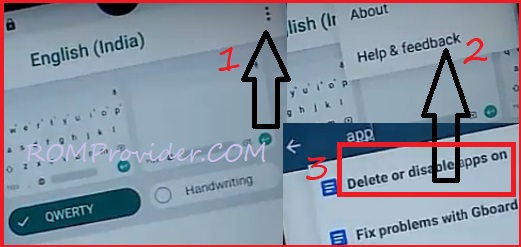
3. 상단 점 3개 클릭 후 ‘검색’애플리케이션 삭제 또는 비활성화검색결과에서 ‘를 선택하세요.앱 설정’으로 이동하세요. 설치된 앱 목록으로 이동하여 아래로 스크롤하여 Chrome을 선택한 다음 열기를 클릭합니다.
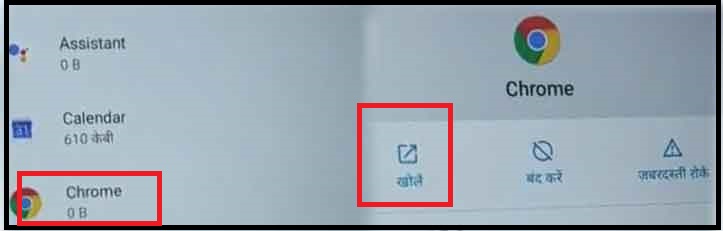
4. Google Chrome에서 동의 및 계속을 선택한 다음 ‘아니요’를 선택하면 Chrome이 성공적으로 열렸습니다. 주소 표시줄에 https://romprovider.com/frpbypass
5. Google 계정 관리자 다운로드 그리고 설치해 보세요
6. 다시 FRP Bypass.apk 설치 그리고 설치해 보세요
7. 성공 후 FRP 우회를 열고 새 계정으로 로그인
8. 전원 버튼을 누르고 지금 시스템 다시 시작/다시 시작을 선택하고 나머지 설정을 완료합니다.
방법 2:
- 빠른 바로가기 관리자 다운로드 대신 빠른 바로가기 앱을 통해 계정 관리자 설정을 열고 잠금 화면을 설정하고 휴대폰을 다시 시작하세요. 나머지 설정을 완료하세요.
더 읽어보세요:
또한 빠른 바로 가기 관리자를 사용하여 Motorola Moto G10에서 FRP 잠금 우회 프로세스를 쉽게 수행할 수도 있습니다.


